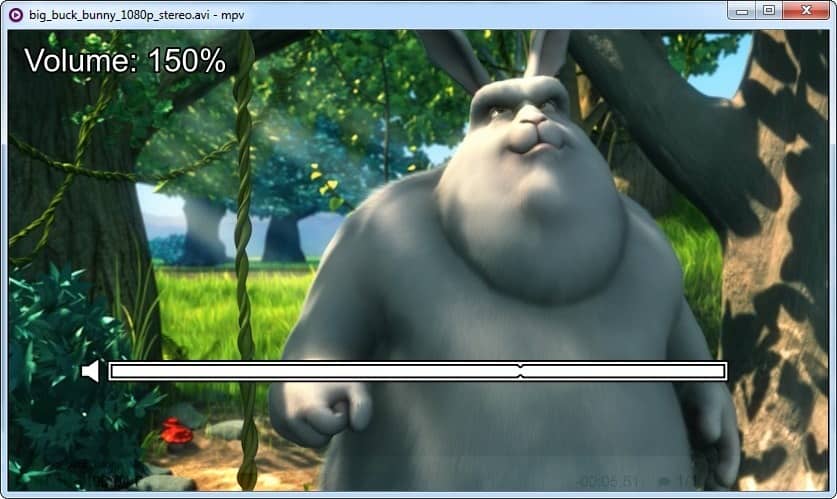ved Ashwin på juli 27, 2019 i Tutorials – Ingen kommentarer
Den gratis media player mpv er et fantastisk program, på trods af sin enkle interface. Den ene ting, det kan synes at mangle, er tilpasning, når du ser ud over, hvad det har at tilbyde, kun tilfældigt.
Det har ikke en indstillinger-skærmen, men du kan tilpasse indstillingerne i mpv. Dette kræver redigering såkaldte CONF-filer, der mpv bruger; CONF står for konfiguration naturligvis.
Sådan tilpasses indstillingerne i mpv
Ifølge mpv ‘ s dokumentation, CONF fil, der er gemt i “AppDataRoamingmpv”. Men i tilfælde af at mappen er tom, (som det var det for mig), du er nødt til manuelt at oprette en CONF filen til at begynde at tilpasse indstillingerne. Du behøver ikke nødvendigvis at oprette den i, at der bestemt mappe. Der er en bedre alternativ.
Gå til den mappe, hvor din mpv.EXE er placeret. Opret en ny mappe i det, og kald det “portable_config” og placere filen i den mappe. Dette er, hvor mpv vil læse dine indstillinger fra.
Bemærk: Du kan bruge den samme metode til en installeret version af mpv også. Eller du kan bruge den i Roaming mappen.
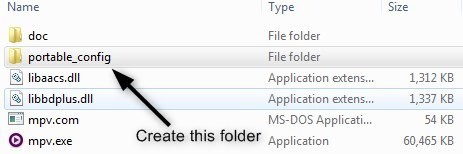
Det næste skridt er at lave en ny fil med Indstillinger: du er nødt til at oprette den inde i “portable_config” mappe. Brug en tekst editor til at oprette et nyt dokument og gemme det som “mpv.conf”. Tillykke, du kan nu begynde, tweaking mpv. At sørge for at dette virker, lad os køre en simpel test.
Som standard mpv starter ved 100% volumen, men kan du øge det til 130% (ved hjælp 0-tasten). Lad os indstille volumen og max volumen parametre i mpv.conf fil. Indsæt følgende i den nye CONF fil, og gem den.
volume=100
volumen-max=150
Nu kører mpv og bruger nul-tasten for at indstille max volumen, hvis det går hele vejen til 150, du gjorde det rigtige. På samme måde kan du tilføje et væld af muligheder for at gøre afspilleren køre den måde, du ønsker det.
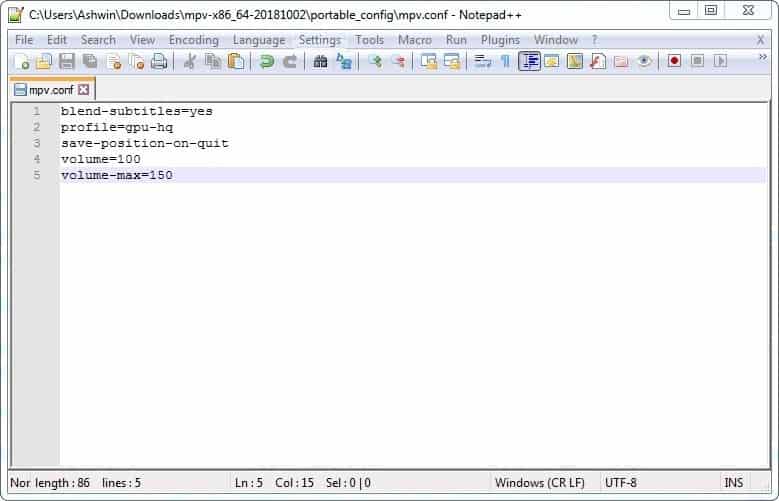
Hvordan til at gøre mpv huske den sidste spillede position
Dette er en funktion, som mange mennesker kan gå glip af, der kommer fra VLC eller SMPlayer, eller nogen anden spiller, som understøtter det. Hvad folk måske ikke ved, er, at mpv ikke understøtter det, men som standard er det kun husker de sidst spillede position, når du manuelt afslutte afspiller ved brug af genvej “Shift + Q”. Det er ikke praktisk, især hvis du glemmer at bruge det.
Heldigvis, dette kan løses med en switch, som du kan føje til CONF fil. For at gøre dette, skal du indsætte følgende kommando i det, og gemme filen.
save-position-på-afslut
Dette vil spare genoptage afspilning af data i en undermappe (inde portable_config mappe), der hedder “watch_later”. Du behøver ikke at skabe det selv, da det gøres automatisk, når du tilføjer skifte, og afspil en video.
Jeg anbefaler at gå gennem mpv ‘ s prøve conf fil til yderligere at justere afspilleren. Der er tonsvis af muligheder at vælge fra. Husk, at nogle af disse valg, har nogle værdier, som du kan indstille (til fx bind-max=150, kan du sætte det op til 1000), nogle er switches (ja/nej, fx fullscreen=ja), mens andre valg blot er nødt til at være inkluderet i CONF fil (fx spare på afslut). Hvis noget ikke fungerer, sørg for at der anvendes den korrekte syntaks, og prøv igen. Det er ikke en dårlig ide at sikkerhedskopiere CONF før du tilføjer noget nyt i det.
Tip: Hvis du er træt af at trække og slippe en video til mpv, skal du indstille den som standard video-afspiller, eller højre-klik og vælg åbn i mpv. Dette kan synes som en no-brainer, men i mangel af en kontekst-menuen i det program, det er en af de første ting, du bør gøre.
Hvis du ikke kan lide at gøre alle disse, kan du prøve mpv.net, der er en front-end til denne fantastiske media player.